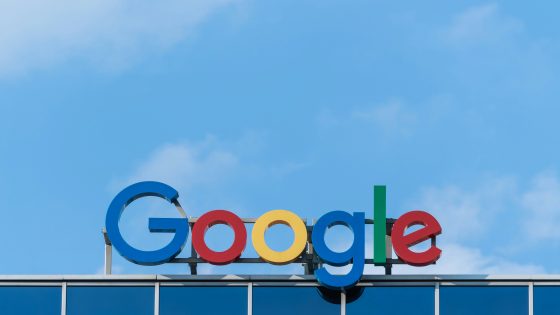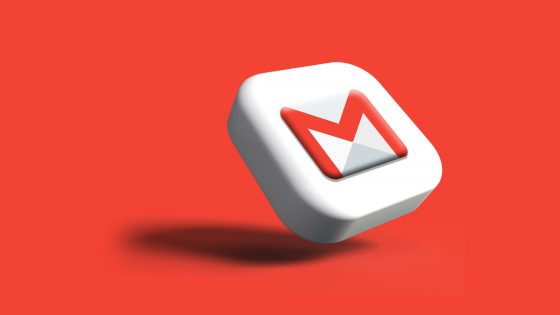Microsoft Word 的最佳技巧和技巧

大多数 Word 用户并没有意识到该应用程序有多么强大,或者除了我们都熟悉的简单编辑命令之外它还有多少功能。花些时间探索 Word 中比较隐蔽的角落可以使该程序变得更加有用。如果您经常使用这些技巧,您可能会开始想知道如果没有它们您是如何生活的。
那么让我们看看 Microsoft Word 的最佳技巧是什么。
使用“显示全部”按钮显示换行符
如果您计划格式化比基本段落更复杂且更长的内容(例如简历),则“¶”功能可能是您的最佳选择。显示全部功能可以显示段落标记和其他隐藏的格式符号。这是确保所有间距正确且一致的好方法。您将在“基本”部分和“段落”子组中找到此功能。查找“¶”符号或使用快捷键 Ctrl + Shift + (。
标签不会太过干扰,不会妨碍您的编辑和写作。

将 PDF 转换为可编辑的 Word 文档
您是否尝试过编辑 PDF 文档中的文本但失败了?您可以在 Word 中打开任何 PDF 文件。右键单击要编辑的 PDF 文档并选择打开方式。在支持的程序列表中,查找 Word,它会自动将 PDF 转换为 .docx 格式,以便您编辑文本。当 PDF 文档不允许您编辑时,这会很有用。
将 Word 文档转换为 PDF
就像您可以将任何 PDF 转换为 .docx 一样,您也可以将任何 Word 转换为 PDF。这个过程非常简单。选择另存为保存功能,并从下拉菜单中的多个选项中进行选择,包括 PDF 格式。
在任何文件上签名
电子签名是签署数字文档最便捷的方式。如果您还没有安排,我们建议您立即安排。除非您不介意打印文件、手写签名,然后将其重新扫描为数字格式。
如果您没有精心设计的电子签名,可以拍下您的手写签名,将其传输到电脑,然后从 PDF 文档的签名中选择图片。或者,在 Word 的“插入”下,选择“形状”>“线条”>“涂鸦”图标(行中的最后一个)。您的光标将变为绘图工具。按顺序点击并拖动鼠标即可绘制您的签名。这需要大量练习,否则看起来就像是乱涂乱画。当您对签名满意后,Word 会自动将其转换为图像,然后您可以移动文本并调整大小。
如果您有触摸屏或电子笔支持,创建合法签名会容易得多。

使用密码保护私人文件
鉴于在家办公已变得非常普遍,您可能不希望家中的电脑上有一些供所有人访问的文档。 Microsoft Word 允许您使用密码进一步保护每个文档。任何有权访问您的计算机或共享文件夹的人如果想要访问机密文档,都需要从您那里获取密码。
在工具栏中,选择“文件”>“信息”>“文档保护”>“保护文档”>“使用密码加密”。选择一个密码,但请小心,不要丢失,因为密码无法恢复。在同一部分中,您还可以限制其他用户的编辑内容,并添加不可见的数字签名以确保文档的完整性。
使用智能搜索在线查找单词和主题
Microsoft Word 具有一项方便的功能,可让您浏览网页而无需最小化您正在处理的文档。您需要做的就是突出显示要在线搜索的单词或短语,右键单击它,然后选择“搜索”。将出现一个包含热门搜索结果的侧边栏。这将避免在 Chrome、Firefox 或 Edge 中不断切换选项卡并搜索无数选项卡。

您知道 Microsoft Word 有自己的翻译器吗?
要将文本翻译成另一种语言,您只需选择文本,右键单击它,然后点击“在 Word 中翻译”。将出现 Microsoft Translator,您可以在其中选择想要翻译的语言。然后,您可以单击“插入”按钮将翻译后的文本插入到文档中。它可以翻译单个单词或整个句子。这是一个非常方便的工具,但不要指望用它翻译整个文档。它更适合于实时翻译。
使用 Ctrl 选择整个句子
您可以使用快捷方式来显著加快编辑文档不同端的单个句子或多行文本的速度。
如果按住 Ctrl 键并单击特定单词,则会突出显示该单词所在的整个句子。如果继续按住 Ctrl 键,您可以将鼠标拖到其他单词或行上,即使它们没有连接并且位于文本的另一端。这使您可以一次编辑所有选定的文本。
如何恢复未保存的 Microsoft Word 文档?
如果您曾经因为没有保存文档而丢失了所有的工作成果,您就会明白这是多么痛苦。幸运的是,Word 有很多方法可以帮助您查找丢失和未保存的文档。
在开始浏览不同的文件夹和子文件夹之前,请使用 Windows Search。在计算机上,按 Windows 键打开搜索栏并输入文档名称。如果该文档出现在结果列表中,您可以打开它并将其保存到更显眼的位置。您还可以使用相同的搜索引擎搜索临时存储的文件。在搜索引擎中输入 .tmp(包括句点)并查找与您正在编辑的文档的最后编辑日期和时间相匹配的文件名。
有时 Microsoft Word 会在没有您提示的情况下保存文件的备份副本。打开您上次保存文档的文件夹并查找以 .wbk 或 WBK 结尾的文件。这是与 Word 备份相关的文件类型。
Word 还内置了恢复未保存文档的功能。点击“文件”>“信息”>“文档管理”>“恢复未保存的文档”。默认情况下,未保存的文档保存在 C:\Users\Your Username\AppData\Roaming\Microsoft\Word\ 中。
实用技巧和捷径
- Shift + F3:对选定的单词或整个句子进行大小写切换
- Ctrl + Y:重复最后一个单词
- Shift + F5:快捷方式返回到上次编辑文本的位置
- Ctrl + W:关闭文档
- Ctrl + B:粗体文本
- Ctrl + I: 斜体文字
- Ctrl + U: 带下划线的文本
- Ctrl + Alt + S:拆分文档窗口
- F12: 另存为
- Ctrl + K: 插入链接
- Ctrl + Shift + 箭头: 突出显示单个单词